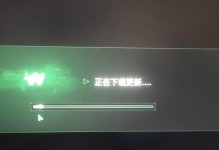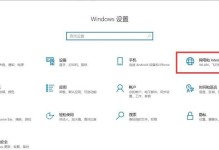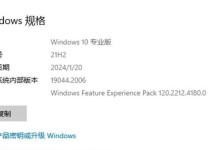亲爱的电脑用户们,你是否也有过这样的经历:电脑更新了Windows系统,结果一开机就“罢工”了呢?别急,今天就来和你聊聊这个让人头疼的问题——Windows更新后电脑开不了机怎么办?让我们一起揭开这个谜团,让你的电脑重获新生!
一、检查电源和连接线
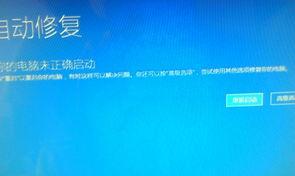
首先,你得确认电脑的电源线和显示器连接线是否都插得妥妥当当。有时候,一个小小的疏忽就能导致电脑无法开机。所以,先检查一下这些基础的东西,有时候问题就这么简单。
二、重启电脑
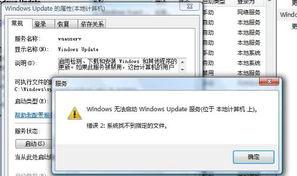
如果你确认了电源线和连接线都没有问题,那么就试试重启电脑吧。有时候,电脑只是因为卡住了或者系统崩溃了,重启一下就能解决问题。按下电源键,等待电脑完全关闭后再重新开机。
三、进入安全模式
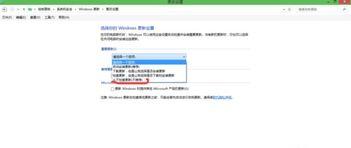
如果重启后电脑还是无法开机,那么你可以尝试进入安全模式。在开机过程中,按下F8键(不同电脑可能有所不同,有的可能是F2、F12等),进入高级启动选项。在这里,你可以选择进入安全模式,看看电脑是否能够正常启动。
四、检查硬盘和内存条
如果进入安全模式后电脑仍然无法启动,那么可能是硬盘或内存条出了问题。你可以尝试以下方法:
1. 检查硬盘:打开电脑机箱,检查硬盘是否连接正常,是否有异响。如果硬盘有坏道,可以尝试使用硬盘修复工具进行修复。
2. 检查内存条:内存条松动或者损坏也可能导致电脑无法启动。你可以尝试重新插拔内存条,或者更换一条新的内存条试试。
五、恢复系统
如果以上方法都无法解决问题,那么你可以尝试恢复系统。在开机过程中,按下F8键进入高级启动选项,选择“系统恢复”或“系统还原”。这里会列出最近的一些系统备份,你可以选择一个时间点恢复系统。
六、重装系统
如果恢复系统也无法解决问题,那么你可能需要重装系统了。这里有两个方法:
1. 使用Windows安装盘:准备一张Windows安装盘,将电脑设置为从光盘启动。按照提示进行操作,重新安装Windows系统。
2. 使用U盘安装系统:将Windows系统镜像文件烧录到U盘中,将电脑设置为从U盘启动。按照提示进行操作,重新安装Windows系统。
七、寻求专业帮助
如果以上方法都无法解决问题,那么建议你寻求专业维修人员的帮助。他们有专业的工具和经验,能够帮助你解决电脑无法开机的问题。
Windows更新后电脑开不了机,其实并不复杂。只要按照以上步骤一步步来,相信你一定能够解决这个问题。希望这篇文章能帮到你,让你的电脑重新焕发生机!